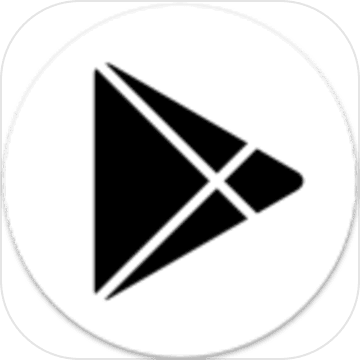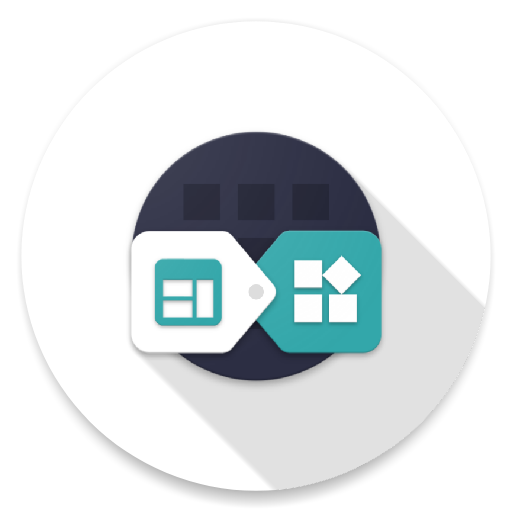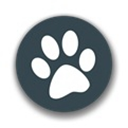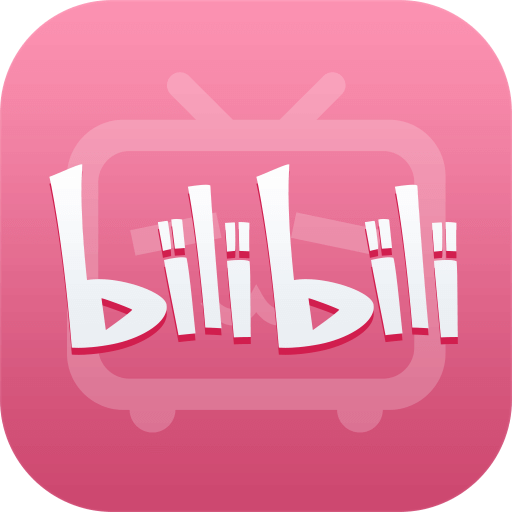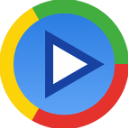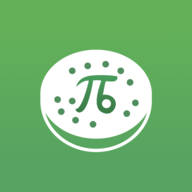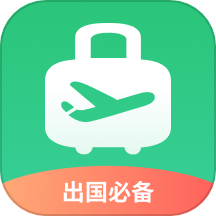如何轻松更改QQ空间默认打开的浏览器
作者:佚名 来源:未知 时间:2024-12-08
在日常使用QQ空间时,很多用户可能遇到过一个问题:每次点击QQ空间链接,总是默认用某个特定的浏览器打开,而不是自己习惯或偏好的浏览器。这种情况往往会让人感到不便,尤其是在默认浏览器不是自己喜欢的或者性能不佳时。那么,如何更改QQ空间默认的浏览器呢?本文将详细介绍几种常见的方法,帮助大家轻松解决这个问题。
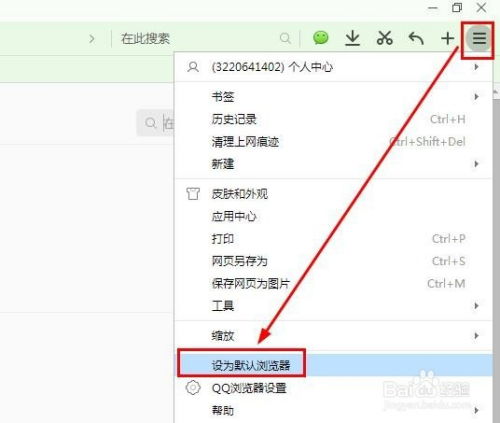
方法一:通过QQ系统设置更改默认浏览器
1. 打开QQ客户端
首先,确保你的QQ客户端是最新版本,如果不是,请先更新到最新版本。然后,打开QQ并登录你的账号。
2. 进入设置
在QQ主界面上方,找到并点击“设置”按钮(通常是一个齿轮形状的图标)。在弹出的菜单中,选择“系统设置”。
3. 找到“安全设置”
在系统设置界面中,找到并点击左侧的“安全设置”选项。这里包含了QQ的一些安全相关的设置选项。
4. 修改“安全推荐”设置
在安全设置界面中,找到“安全推荐”部分。在这里,你可以看到一个关于默认浏览器的选项。通常,这个选项会推荐某个特定的浏览器,并且可能已经设置为默认。
5. 取消默认浏览器勾选
点击这个选项旁边的“更改”按钮,然后取消勾选“使用QQ推荐的浏览器打开QQ空间等链接”。这样,QQ就不会再强制使用默认的浏览器打开QQ空间了。
6. 选择新的默认浏览器
完成上述步骤后,QQ将不再指定默认浏览器。接下来,你可以在系统中设置你希望作为默认浏览器的那个程序。这通常可以在浏览器的设置或系统的默认程序设置中找到。
方法二:通过系统默认程序设置更改
如果你希望直接在系统层面更改默认浏览器,而不是通过QQ的设置,可以按照以下步骤操作:
1. 打开系统设置
在Windows系统中,你可以通过点击“开始”菜单,然后搜索“默认程序”来找到系统设置中的默认程序选项。
2. 选择“设置默认程序”
在默认程序界面中,点击“设置默认程序”按钮。这将显示一个列表,列出了所有可以设置为默认程序的应用程序。
3. 选择你的浏览器
从列表中找到你希望设置为默认浏览器的程序,然后点击它。在点击之后,你会看到一个“将此程序设置为默认值”的选项。
4. 设置为默认值
点击“将此程序设置为默认值”按钮。这将使你的浏览器成为系统中所有网页链接的默认打开程序。
5. 确认更改
完成设置后,点击“确定”按钮保存更改。现在,当你点击QQ空间或其他网页链接时,系统应该会使用你新设置的默认浏览器来打开它们。
方法三:通过第三方软件管理默认程序
除了通过系统和QQ的设置来更改默认浏览器外,你还可以使用第三方软件来管理默认程序。这些软件通常提供了更直观、更方便的界面来更改默认程序设置。
1. 选择一款合适的软件
在互联网上搜索“默认程序管理器”或类似的关键词,你会找到很多第三方软件。选择一款评价好、功能齐全的软件进行下载和安装。
2. 运行软件
安装完成后,运行软件。在软件界面中,你应该能够看到所有已安装的程序和它们当前的默认状态。
3. 更改默认浏览器
在软件中找到你的浏览器,并将其设置为默认浏览器。这通常只需要点击几个按钮就能完成。
4. 保存更改
完成设置后,确保保存更改。现在,你的浏览器应该已经成功设置为默认浏览器了。
注意事项
1. 确保浏览器兼容性
在更改默认浏览器之前,请确保你的新浏览器与QQ空间兼容。有些浏览器可能无法正确显示QQ空间的某些功能或页面元素。
2. 及时更新浏览器
无论你选择哪个浏览器作为默认浏览器,都要确保它是最新版本。更新浏览器不仅可以提高安全性和性能,还可以修复一些已知的问题和漏洞。
3. 备份重要数据
在更改默认浏览器之前,最好备份一下你的重要数据。虽然更改默认浏览器通常不会导致数据丢失,但以防万一总是好的。
4. 尝试多种方法
如果你发现一种方法不起作用,不要灰心。尝试其他方法,或者结合多种方法一起使用。有时候,多种方法的组合才能达到最佳效果。
5. 联系QQ客服
如果你尝试了上述所有方法仍然无法解决问题,可以考虑联系QQ客服寻求帮助。QQ客服团队通常会提供专业的技术支持和解决方案。
通过以上几种方法,你可以轻松地更改QQ空间默认的浏览器。无论你是因为习惯、性能还是其他原因想要更改默认浏览器,都可以按照上述步骤进行操作。希望这篇文章能够帮助到你,让你在使用QQ空间时更加便捷和舒适。
- 上一篇: 轻松获取高清谷歌地图的几种实用方法
- 下一篇: 手机充值卡如何充值Q币?